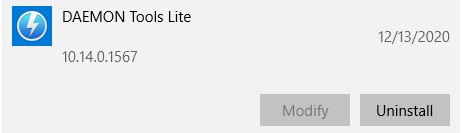Daemon Tools Lite letöltése ingyen – legújabb verzió (2024)
Töltsd le a Daemon Tools Lite-ot, aminek segítségével elmentheted és másolhatod optikai lemezek (CD, DVD, Blu-ray) tartalmát, akár anélkül is, hogy rendelkeznél optikai meghajtóval. A Daemon Tools Lite képes virtuális meghajtóként használni a fájlokat, az adatokat pedig tömöríteni tudja, amivel tárhelyet takaríthatsz meg.
A Daemon Tools Lite jóvoltából akár négy virtuális meghajtód is lehet egyszerre. A fájlokat pont úgy meg tudod nézni rajtuk, mintha a valódi CD lenne bent a gépedben.
Kövest az alábbi lépéseket és töltsd le a Daemon Tools Lite-ot ingyen.
Hogyan töltheted le és telepítheted a Daemon Tools Lite-ot ingyen
- Kattints az oldalsávban lévő “Letöltés” gombra, és egy új böngészőfülön megnyílik a Daemon Tools.
- Nyomd meg a Download gombot a Daemon Tools Lite alatt és telepítőfájl automatikusan letöltődik a számítógépedre.
![Töltse le a DAEMON Tools Lite alkalmazást]()
- Nyisd meg a letöltött fájlt és a telepítő elindul.
- A telepítő varázsló elindulásakor két opció között választhatsz. Válaszd az ingyenes verziót (Free License (with ads)).
- A Daemon Tools Lite letöltődik a számítógépedre. Ezután nyomd meg az Install gombot.
- Újra két választásod lehet, válaszd megint az ingyenes opciót, majd nyomd meg az “Agree”-t és a Continue gombot.
- A telepítő kilistázza a Daemon Tools legutóbbi frissítéseit. Kattints a Next-re.
- Egy reklám fog megjelenni, ami egy másik programot kínál fel telepítésre. Ha nincs rá szükséged, kattints a Decline-ra.
- A Daemon Tools Lite telepítése megkezdődik.
- Ha szeretnéd a programot telepítés befejeztével azonnal futtatni, nyomd meg a Runt, de be is zárhatod a telepítőt, és majd akkor indítod el a programot, amikor szeretnéd.
Hogyan törölheted a Daemon Tools Lite-ot a számítógépedről
Ha a Daemon Tools Lite nem nyerte meg a tetszésedet, próbáld ki valamelyiket a lejjebb lévő ingyenes alternatívák közül. A Daemon Tools törléséhez kövesd az alábbi lépéseket.
- Írd be a Windows keresőmezőjébe a “Programok telepítése és törlése” parancsot.
- Keresd meg a telepített programok listájában a Daemon Tools Lite-ot és kattints az “Eltávolítás” gombra.
![Távolítsa el a Daemon Tools Lite alkalmazást]()
- Erősítsd meg, hogy törölni akarod a Daemon Tools Lite-ot és a program eltávolításra kerül a számítógépedről. Ha ez megtörtént, újra kell indítanod a számítógépet.
A Daemon Tools Lite áttekintése
A Daemon Tools Lite segítségével lemez-képfájlokat csatolhatsz (mountolhatsz) a számítógépedhez, mintha igazi meghajtók lennének. A Daemon Tools Lite lehetővé teszi, hogy úgy olvasd CD-k és DVD-k tartalmát, hogy se CD-olvasód nincs, se maga a lemez sincs a birtokodban.
A Daemon Tools Lite egyike a legjobb CD- és DVD-író programoknak. Bár a fizikai adathordozókra történő írás csupán a prémium felhasználók számára elérhető, az ingyenes verzióval CD-képfájlt lehet kiírni virtuális merevlemezre. Ami a többi ingyenes megoldástól megkülönbözteti, az a támogatott formátumok széles választéka, beleérve az Blu-ray, a CD-k és a DVD-k ISO-, MDS-, MDF- és MDX-fomátumait. Az ISO-fájlokat pendrive-ra is képes kiírni, ami igazán hasznos lehet, ha ISO formában töltesz le játékokat XBOX-ra vagy PlayStationre.
Hogy ne foglaljon túl nagy helyet a merevlemezeden, a Daemon beépített tömörítő eszközével a lehető legkisebbre csökkenti a fájl méretét. A fájlok jelszóval is védhetők, így megelőzhető, hogy illetéktelenek férjenek hozzájuk.
A Daemon Tools Lite funkciói
Elég zavaró, hogy a Daemon Tools Lite számos funkciója csak a fizetős verzióban használható. Szerencsére azonban jónéhány hasznos eszközzel az ingyenes verzió is rendelkezik.
- Katalógus készítése: Vezess nyilvántartást a képfájljaidról és az iSCSI-célpontokról.
- Meghajtó hozzáadása: Hozzáadhatsz virtuális és valódi meghajtókat egyaránt.
- Fejlett virtuális meghajtó és képfájl-csatolás: Ezzel a funkcióval képfájlokat és egyéb állományokat csatolhatsz virtuális és fizikai meghajtókhoz.
- Pendrive-ok biztosítása: Védd az illetéktelenektől pendrive-jaidat jelszó hozzáadásával.
A Daemon Tools Lite ingyenes alternatívái
- WinCDEmu: A WinCDEmu egy Windows-kompatibilis, minimalista kivitelezésű, ingyenes és nyílt forráskódú program, ami lemez-képfájlok csatolására szolgál. Amint létrehoztál vele egy eszközmeghajtót, ugyanúgy használhatod a CD- és DVD-képfájlokat, mintha csak az eredeti lemez lenne a számítógépedben. A WinCDEmu ISO, CUE/BIN, CCD/IMG, NRG, MDS/MDF és RAW formátumokat képes használni.
- Virtual CloneDrive: Töltsd le az ingyenes Virtual CloneDrive-ot és hozz létre windowsos számítógépeden akár 15 virtuális CD- és DVD-meghajtót. Segítségével CD-ket, DVD-ket és Blu-ray-lemezeket másolhatsz a merevlemezedre és a létrehozott ISO-fájlokat ugyanúgy használhatod, mintha a lemezek a számítógépedben lennének.